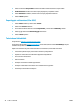HP Officejet Enterprise Color X555 User Guide
Tulostustehtävät (Mac OS X)
Tulostaminen (Mac OS X)
Seuraavassa osassa kuvataan perustulostuksen kulku Mac OS X -käyttöjärjestelmässä.
1. Valitse Arkisto-valikko ja valitse sitten Tulosta.
2. Valitse laite Tulostin-valikosta.
3. Avaa valikon avattava luettelo tai valitse Näytä tiedot ja valitse sitten muita valikoita
tulostusasetusten säätämiseksi.
4. Valitse Tulosta-painike.
Automaattinen molemmille puolille tulostaminen (Mac OS X)
HUOMAUTUS: Tämä ominaisuus on saatavilla, jos asennat HP-tulostusohjaimen. Se ei välttämättä ole
käytettävissä, jos käytät AirPrintiä.
1. Valitse Arkisto-valikko ja valitse sitten Tulosta.
2. Valitse laite Tulostin-valikosta.
3. Avaa valikon avattava luettelo tai valitse Näytä tiedot, ja valitse sitten Asettelu-valikko.
4. Valitse sidonta-asetus avattavasta Kaksipuolinen-luettelosta.
5. Valitse Tulosta-painike.
Manuaalinen tulostaminen molemmille puolille (Mac OS X)
HUOMAUTUS: Tämä ominaisuus on saatavilla, jos asennat HP-tulostusohjaimen. Se ei välttämättä ole
käytettävissä, jos käytät AirPrintiä.
1. Valitse Arkisto-valikko ja valitse sitten Tulosta.
2. Valitse tämä laite Tulostin-valikosta.
3. Avaa valikon avattava luettelo tai valitse Näytä tiedot, ja valitse sitten Käsinkääntö-valikko.
4. Valitse Käsinkääntö ja sidontavaihtoehto.
5. Valitse Tulosta-painike.
6. Mene tulostimen luo ja poista kaikki tyhjät paperit lokerosta 1.
7. Hae tulostettu pino tulostelokerosta ja aseta se syöttölokeroon tulostettu puoli alaspäin.
8. Jatka valitsemalla tarvittaessa asianmukainen ohjauspaneelin painike.
Useiden sivujen tulostaminen arkille (Mac OS X)
1. Valitse Arkisto-valikko ja valitse sitten Tulosta.
2. Valitse laite Tulostin-valikosta.
3. Avaa valikon avattava luettelo tai valitse Näytä tiedot, ja valitse sitten Asettelu-valikko.
FIWW Tulostustehtävät (Mac OS X) 31